我們平常用的最多的就是批量的生成word文件,那麼我們如果想批量的生成一些Excel文件時,這個時候該怎麼辦呢? 現在就給大家講解一下如何根據一個Excel數據表中的行來批量的生成另外一個Excel文件。 有了這個辦法之後呢,我們以後就可以像操作郵件合併一樣的去操作excel數據了。 如果大家有批量生成Excel文件的需求可以仔細看一下這裡的介紹。
我們之前給大家講了如何去根據現有的Excel文件去批量的生成word文件的內容,那麼現在就給大家講解一下,如何批量的根據現有的一個Excel數據表中的每一行的數據來批量的生成多個的Excel文件。 有了這個辦法之後,我們就可以像操作郵件合併一樣的去操作Excel文件了,因為我們用的最多是批量的生成word文檔。 但是有一些小夥伴們會遇到一些特殊的場景,他需要批量的生成Excel文件,因此呢,我們這裡也是支持批量的給Excel來生成很多個文件的功能。
這裡的原理其實就是查找並替換一個Excel文件中的關鍵字,有了這個方法之後呢,我們以後再也不用去學習郵件合併的操作了,因為郵件合併對於新手來說根本就不明白裡面的意思,我們可以簡單的按照這裡給大家介紹的這種簡單的方法,只用點一點就可以掌握郵件合併的技能,可以批量的生成Word文件或者是這裡給大家講解的Excel文件。
這裡是用「我的ABC軟體工具箱」來給大家演示,大家只需要簡單的記住操作步驟就可以了,然後我們進入到指定模板批量生成文件的功能中,這個功能呢就是專門用於生成文件的,我們這裡給大家演示的是批量的生成Excel文件。
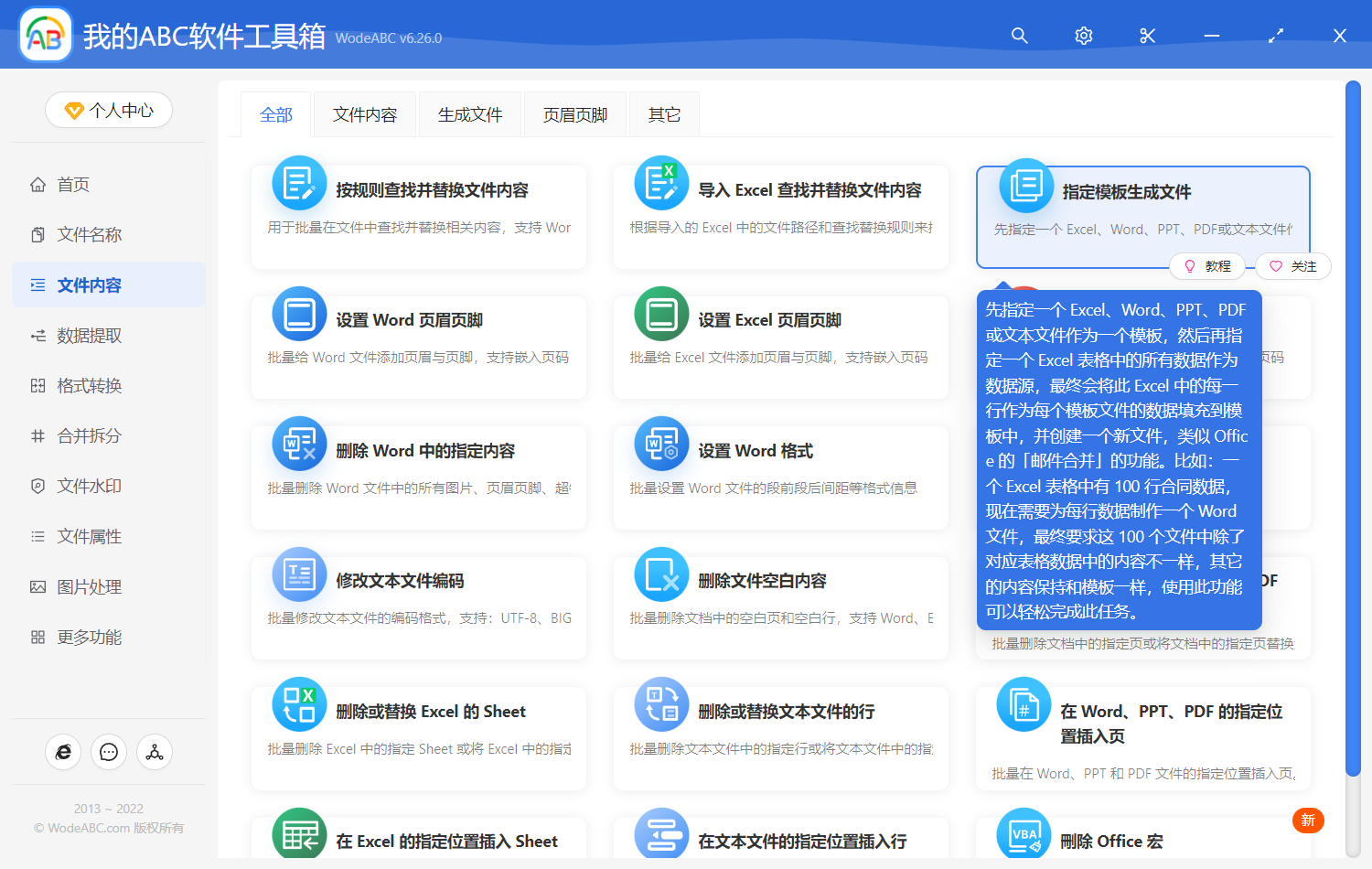
當我們進入到指定模板生成文件的功能中之後呢,我們這裡就需要添加一個Excel文件作為模板,也就是說我們要事先準備好一個文件作為模板文件。 生成文件時,需要有一個文件作為基礎模板,它裡面的某一些詞語的數據來源於Excel數據表中,因此呢,我們這裡就設置一個模板文件。
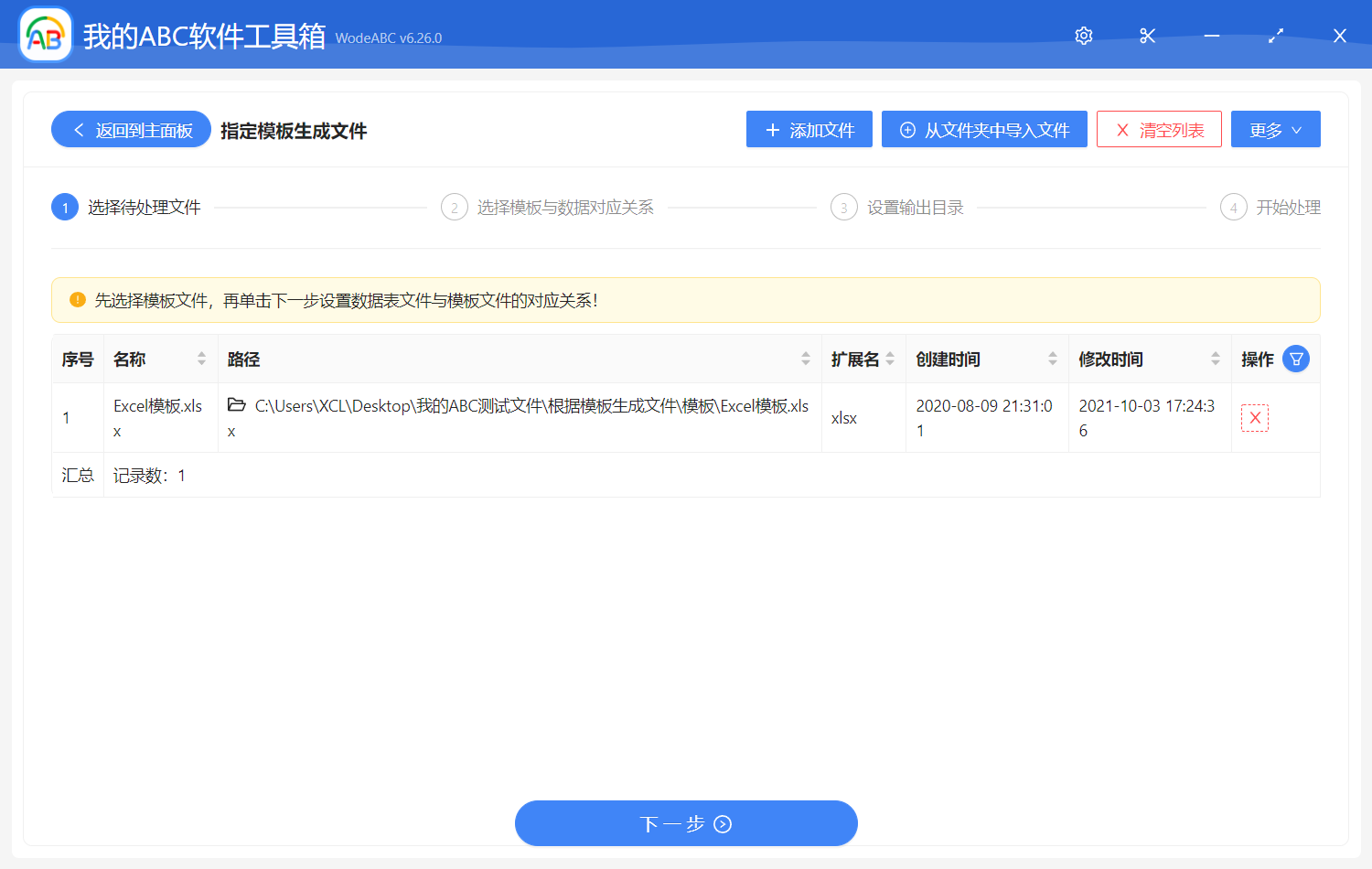
當我們設置完模板文件之後呢,我們直接單擊下一步,然後這個時候軟件會提示我們設置數據文件,我們這裡就添加一個對應關係,然後填寫這個模板文件中的文字與我們這裡設置的Excel數據文件中的每一列的對應關係。 注意這個段對應關係,不要填錯了,如果填錯了的話,軟件在處理的時候會將錯誤的列去填充到模板文件中。
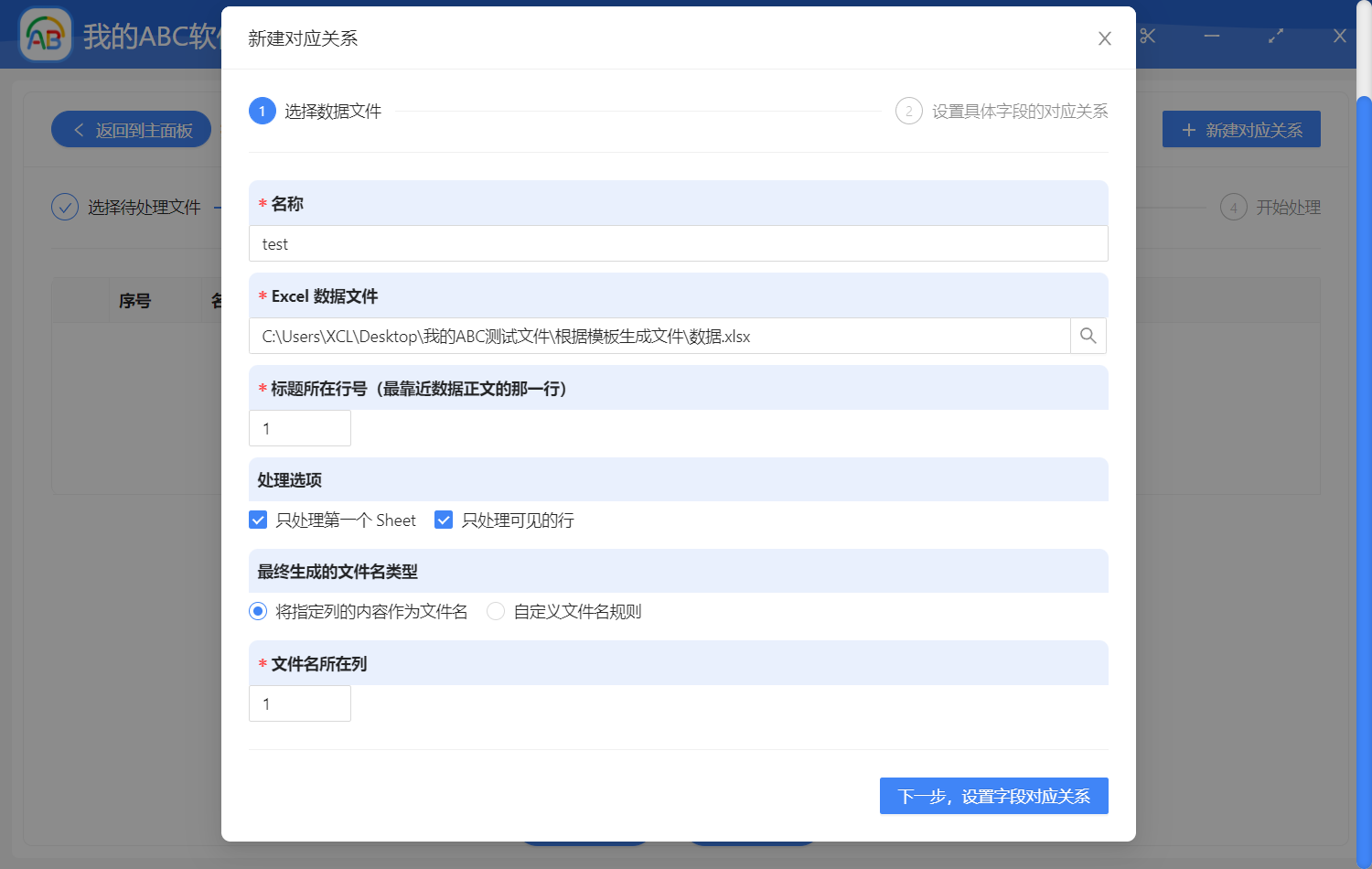
當我們選擇完數據文件之後,我們直接單擊下一步,然後這個時候就是填一些具體的對應關係。 對應關系的原理其實就是查找和替換關鍵字,也就是說我們先要查找的這個關鍵字是模板里面存在的關鍵字,然後我們替換成另外一個關鍵字,只是這個關鍵字的來源就是我們前面給大家設置的Excel數據表中的列的單元格的內容。
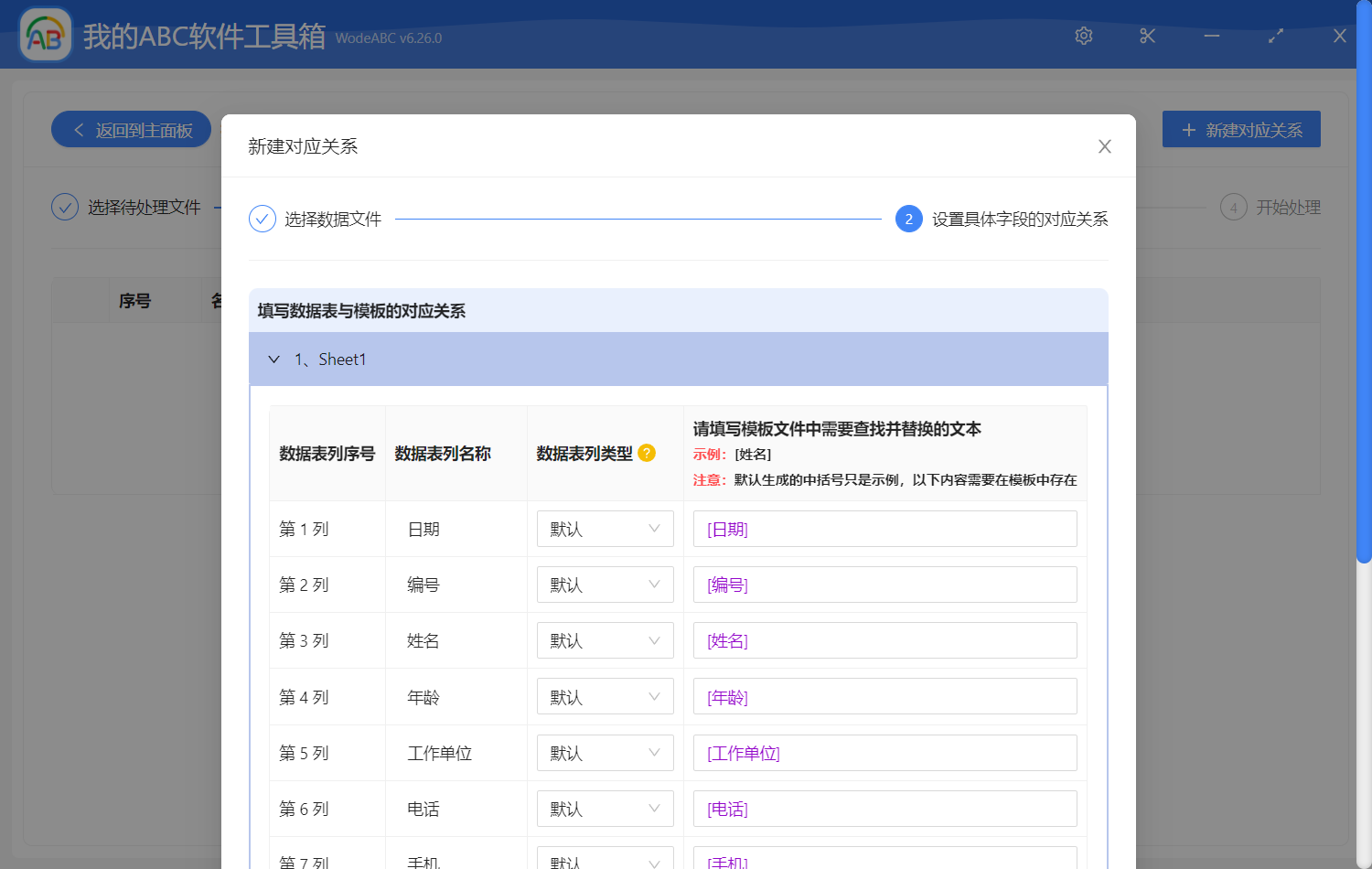
當我們設置好Excel數據表中的列與Excel模板中的關鍵字的對應關係之後呢,我們直接單擊下一步,然後這個時候軟件就會自動分析我們填寫的設置信息,去批量的將我們設置的Excel模板中的特殊的關鍵字替換成Excel對應的單元格中的內容了,從而了就達到了批量生成Excel文件的目的。